Nikon S1100pj User Manual
Page 18
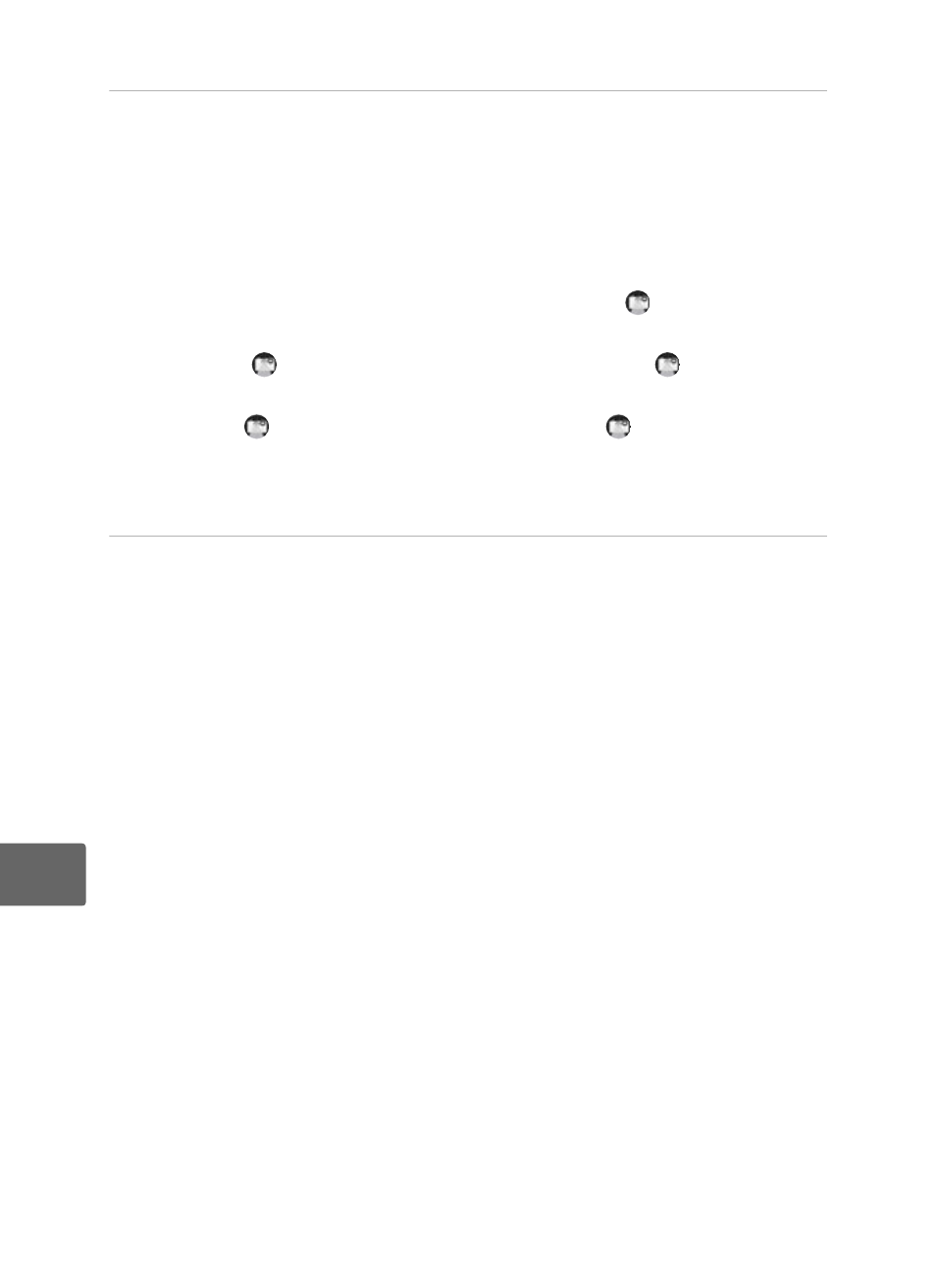
4
Th
5
เปดโปรแกรม PC-PJ Transfer ที่ติดตั้งไว ในคอมพิวเตอร
Windows: เลือกเมนู Start (เริ่ม) > All Programs (โปรแกรมทั้งหมด) > PC-PJ Transfer >
PC-PJ Transfer
Mac OS: เปดโฟลเดอร Applications (โปรแกรม) เปด Nikon Software> โฟลเดอร
PC-PJ Transfer ในลําดับนั้น และดับเบิลคลิก ไอคอน PC-PJ Transfer การคลิกที่ไอคอน
PC-PJ Transfer บน Dock จะเปนการเริ่มใชงาน PC-PJ Transfer ไดเชนกัน
การฉายภาพที่แสดงอยูบนเครื่องคอมพิวเตอรเริ่มตนและสัญลักษณ จะปรากฏขึ้นบนหนาจอ
คอมพิวเตอร
- Windows:
จะปรากฏที่บริเวณดานขวาของทาสกบาร คลิกขวาที่ เพื่อแสดงเมนู
PC-PJ Transfer
- Mac OS:
จะปรากฏที่บริเวณดานขวาของเมนูบาร คลิกที่ เพื่อแสดงเมนู
PC-PJ Transfer
หากตองการหยุดการฉายภาพชั่วคราว ใหเลือก Stop (หยุด) จากเมนู PC-PJ Transfer
หากตองการฉายภาพตอ ใหเลือก Start (เริ่ม)
6
ออกจากการฉายภาพ
เลือก Exit (ออก) จากเมนู PC-PJ Transfer ปดกลองและถอดสาย USB
เมื่อตองการโอนยายภาพจากกลองไปยังคอมพิวเตอร ใหเลือกการตั้งคาตัวเลือก USB เปน
MTP/PTP
B
หมายเหตุเกี่ยวกับการฉายภาพจากคอมพิวเตอร
• เมื่อเลือก
Stop (หยุด)
หรือ
Exit (ออก)
จากเมนู PC-PJ Transfer ในขณะที่กําลังฉายภาพจากเครื่อง
คอมพิวเตอรอยู การถายโอนภาพจะหยุดลงและการฉายภาพจะคางอยูที่ภาพสุดทายที่ฉาย เลือก
Exit (ออก)
และปดกลองเพื่อสิ้นสุดการฉายภาพ
• ในระหวางที่กําลังฉายภาพจากเครื่องคอมพิวเตอรอยู เครื่องคอมพิวเตอรจะเปลี่ยนไปใชโหมดวาดภาพ
เฉพาะของซอฟตแวรนี้ ซึ่งอาจทําใหสีหรือตัวอักษรของชื่อไฟลตางๆ บนหนาจอเดสกท็อปเปลี่ยนแปลงไป
(เมื่อใช Windows) เมื่อเลือก
Exit (ออก)
จากเมนู PC-PJ Transfer เครื่องคอมพิวเตอรจะกลับไปยัง
สถานะเดิมโดยอัตโนมัติ
C
การตั้งคา PC-PJ Transfer
เลือก Options (ตัวเลือก) จากเมนู PC-PJ Transfer เพื่อเปลี่ยนการตั้งคา Transfer Frame Rate
(อัตราการถายโอนขอมูลการแสดงภาพ) หรือ Transfer Quality (คุณภาพในการถายโอนขอมูล)
• Transfer Frame Rate (อัตราการถายโอนขอมูลการแสดงภาพ): ยิ่งอัตราการถายโอนขอมูลการ
แสดงภาพสูง การเคลื่อนไหวของภาพที่ฉายก็จะยิ่งนุมนวลขึ้น เมื่อเลือก Auto (อัตโนมัติ) ไว อัตราการ
ถายโอนขอมูลการแสดงภาพจะไดรับการกําหนดคาไวในชวงตั้งแต 5 ถึ 24 ภาพตอวินาที โดยอัตโนมัติ
• Transfer Quality (คุณภาพในการถายโอนขอมูล): สามารถตั้งคุณภาพของภาพที่ฉายเปน Auto
(อัตโนมัติ), Low (ต่ํา), Middle (ปานกลาง) หรือ High (สูง) ได เมื่อเลือก Auto (อัตโนมัติ) ไว
คุณภาพของภาพจะไดรับการกําหนดไวที่ Low (ต่ํา), Middle (ปานกลาง) หรือ High (สูง) โดยอัตโนมัติ
C
การปดกลองอัตโนมัติในโหมดฉายภาพ
ฟงกชั่นปดกลองอัตโนมัติจะไมทํางานในขณะที่ฉายภาพจากคอมพิวเตอร
